Microsoft Edge cho phép bạn duyệt ở chế độ toàn màn hình, ẩn thanh công cụ, tab và các thành phần giao diện khác. Dưới đây, cách thức bật và tắt chế độ toàn màn hình trong trình duyệt Microsoft Edge.
Các hướng dẫn này áp dụng cho cả trình duyệt Edge dựa trên Chromium mã nguồn mở mới của Microsoft và phiên bản gốc của Microsoft Edge đi kèm với Windows 10.
Nhấn F11 để chuyển đổi chế độ toàn màn hình
Khi Microsoft Edge mở, bạn có thể nhấn phím F11 trên bàn phím để vào chế độ toàn màn hình bất cứ lúc nào. Nhấn F11 lần nữa để thoát chế độ toàn màn hình. F11 chịu trách nhiệm bật và tắt chế độ toàn màn hình.
Phím tắt này hoạt động trong tất cả các trình duyệt web phổ biến, bao gồm Google Chrome và Mozilla Firefox. Nếu bạn cần nhập hoặc thoát khỏi chế độ toàn màn hình trong khi duyệt web trên bất kỳ trình duyệt web nào, chỉ cần nhấn F11.
Sử dụng menu Zoom
Bạn cũng có thể kích hoạt chế độ toàn màn hình bằng chuột. Để làm như vậy, nhấp vào nút menu ở góc trên bên phải của cửa sổ trình duyệt Edge (ba dấu chấm trên một hàng ngang).
Ở bên phải của tùy chọn Zoom trong menu, nhấp vào nút Full Screen để kích hoạt trải nghiệm duyệt toàn màn hình.
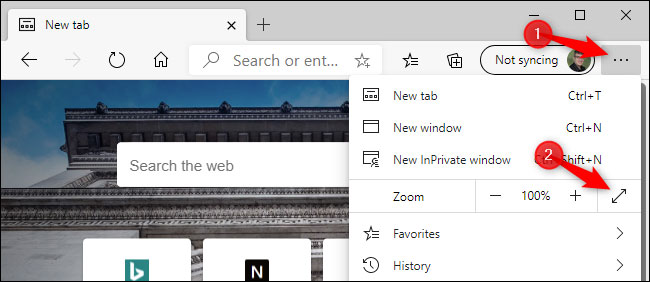
Ở chế độ toàn màn hình, di chuyển chuột lên phía trên màn hình và nhấp vào nút X để thoát khỏi chế độ toàn màn hình. (Nút chỉ xuất hiện khi bạn di chuyển chuột lên phía trên màn hình).
Bạn cũng có thể nhấn F11 trên bàn phím để thoát khỏi chế độ toàn màn hình của Microsoft Edge.
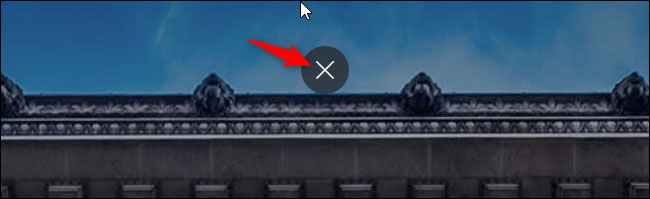
Nếu sử dụng phiên bản Edge cổ điển đi kèm với Windows 10, thay vào đó, bạn phải di chuyển chuột lên phía trên màn hình để hiển thị thanh công cụ ẩn.
Trên thanh công cụ, nhấp vào nút Unmaximize, nằm giữa các nút thu nhỏ và đóng ở góc trên bên phải màn hình để tắt chế độ toàn màn hình. Bạn cũng có thể nhấp vào nút menu (ba dấu chấm) và nhấp lại vào nút Full Screen để tắt chế độ toàn màn hình.
Phím F11 cũng sẽ bật và tắt chế độ toàn màn hình trong phiên bản cổ điển của Edge.
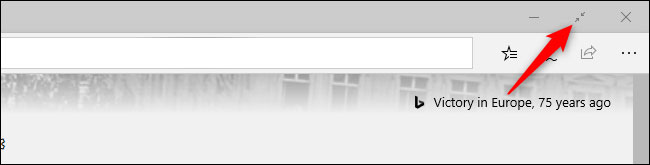
Tổ hợp phím Win+Shift+Enter (chỉ Microsoft Edge cũ)
Nếu sử dụng phiên bản gốc của Edge, bạn cũng có thể nhấn Win+Shift+Enter để vào và thoát chế độ toàn màn hình. Tuy nhiên, phím F11 thực hiện điều tương tự trong cả hai phiên bản Edge, vì vậy bạn cũng có thể nhấn F11 thay thế. Chỉ cần nhấn một phím duy nhất.
Phím tắt Win+Shift+Enter thực sự hoạt động cho tất cả các ứng dụng Universal Windows Platform trên Windows 10, bao gồm các ứng dụng khác như ứng dụng Mail. Nó không hoạt động trong các ứng dụng desktop cổ điển như Microsoft Edge mới.
 Công nghệ
Công nghệ  AI
AI  Windows
Windows  iPhone
iPhone  Android
Android  Học IT
Học IT  Download
Download  Tiện ích
Tiện ích  Khoa học
Khoa học  Game
Game  Làng CN
Làng CN  Ứng dụng
Ứng dụng 





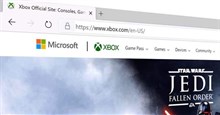

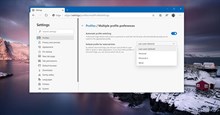










 Linux
Linux  Đồng hồ thông minh
Đồng hồ thông minh  macOS
macOS  Chụp ảnh - Quay phim
Chụp ảnh - Quay phim  Thủ thuật SEO
Thủ thuật SEO  Phần cứng
Phần cứng  Kiến thức cơ bản
Kiến thức cơ bản  Lập trình
Lập trình  Dịch vụ công trực tuyến
Dịch vụ công trực tuyến  Dịch vụ nhà mạng
Dịch vụ nhà mạng  Quiz công nghệ
Quiz công nghệ  Microsoft Word 2016
Microsoft Word 2016  Microsoft Word 2013
Microsoft Word 2013  Microsoft Word 2007
Microsoft Word 2007  Microsoft Excel 2019
Microsoft Excel 2019  Microsoft Excel 2016
Microsoft Excel 2016  Microsoft PowerPoint 2019
Microsoft PowerPoint 2019  Google Sheets
Google Sheets  Học Photoshop
Học Photoshop  Lập trình Scratch
Lập trình Scratch  Bootstrap
Bootstrap  Năng suất
Năng suất  Game - Trò chơi
Game - Trò chơi  Hệ thống
Hệ thống  Thiết kế & Đồ họa
Thiết kế & Đồ họa  Internet
Internet  Bảo mật, Antivirus
Bảo mật, Antivirus  Doanh nghiệp
Doanh nghiệp  Ảnh & Video
Ảnh & Video  Giải trí & Âm nhạc
Giải trí & Âm nhạc  Mạng xã hội
Mạng xã hội  Lập trình
Lập trình  Giáo dục - Học tập
Giáo dục - Học tập  Lối sống
Lối sống  Tài chính & Mua sắm
Tài chính & Mua sắm  AI Trí tuệ nhân tạo
AI Trí tuệ nhân tạo  ChatGPT
ChatGPT  Gemini
Gemini  Điện máy
Điện máy  Tivi
Tivi  Tủ lạnh
Tủ lạnh  Điều hòa
Điều hòa  Máy giặt
Máy giặt  Cuộc sống
Cuộc sống  TOP
TOP  Kỹ năng
Kỹ năng  Món ngon mỗi ngày
Món ngon mỗi ngày  Nuôi dạy con
Nuôi dạy con  Mẹo vặt
Mẹo vặt  Phim ảnh, Truyện
Phim ảnh, Truyện  Làm đẹp
Làm đẹp  DIY - Handmade
DIY - Handmade  Du lịch
Du lịch  Quà tặng
Quà tặng  Giải trí
Giải trí  Là gì?
Là gì?  Nhà đẹp
Nhà đẹp  Giáng sinh - Noel
Giáng sinh - Noel  Hướng dẫn
Hướng dẫn  Ô tô, Xe máy
Ô tô, Xe máy  Tấn công mạng
Tấn công mạng  Chuyện công nghệ
Chuyện công nghệ  Công nghệ mới
Công nghệ mới  Trí tuệ Thiên tài
Trí tuệ Thiên tài